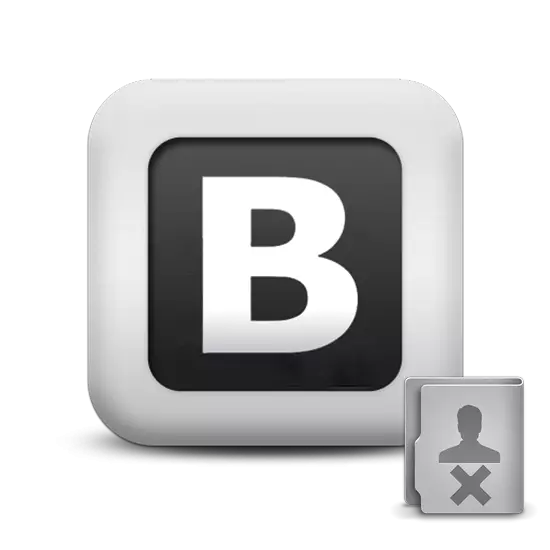
Vokontakte ၏ 0 င်ငွေအလုံအလောက်မဆိုဤပြ problem နာကိုစာမျက်နှာရှိသုံးစွဲသောသုံးစွဲသူများအရေအတွက်နှင့်ရင်ဆိုင်နေရသည်။ ဤကိစ္စတွင်လူတစ် ဦး သည်မိမိ၏ပရိုဖိုင်း၏လူကြိုက်များမှုကိုမလိုက်လျောပါကဤစာရင်းကိုအပြည့်အဝသို့မဟုတ်တစ်စိတ်တစ်ပိုင်းရှင်းလင်းရန်လိုအပ်သည်။
လူမှုကွန်ယက်၏ဆိုက်အုပ်ချုပ်ရေးဗေးတိုကရက်တီသည်ခလုတ်များတစ်စုံကိုနှိပ်ခြင်းဖြင့်သုံးစွဲသူများကိုသုံးစွဲသူများကိုဖယ်ရှားနိုင်စွမ်းမရှိသောအသုံးပြုသူများကိုမထောက်ပံ့ပါ။ ဤစာရင်းကိုသင့်ထံမှသန့်ရှင်းရေးလုပ်ရန်လူပုဂ္ဂိုလ် 0 ယ်သူများထံမှသော့ခတ်ထားသည့်စာမျက်နှာသို့လျှော့ချသောလုပ်ရပ်များစွာကိုလုပ်ဆောင်ရန်လိုအပ်လိမ့်မည်။
subscribeters vkontakte ဖျက်ပါ
လူမှုရေးအတွက်စာမျက်နှာသုံးစွဲသူများဖယ်ရှားပစ်ရန်နည်းလမ်းများ။ Network VK.com သည်အလွန်သေးငယ်သောကြောင့်တည်ရှိသူများသည်အသုံးပြုသူပိတ်ဆို့ခြင်းနှင့်ဆက်စပ်မှုရှိသည်။ 0 ယ်ယူသူထံမှသင်ဖယ်ရှားလိုသောလူတစ် ဦး သည်သင်၏ပရိုဖိုင်းကိုသင်ကိုယ်တိုင်ဆက်လက်လည်ပတ်စေပြီးသင်နှင့်အတူမျှတစွာစာပေးစာယူကို ဦး ဆောင်နေပါက၎င်းသည်သင့်အားအခက်အခဲများဖြစ်စေနိုင်သည်။သင်၏အမှု၌သုံးစွဲသူများအားဖယ်ရှားခြင်း၏အကြောင်းရင်းကိုဖယ်ရှားခြင်း၏အကြောင်းရင်းမှာလှုပ်ရှားမှုလျှော့ချရှိသူများစာရင်းတွင်ရှိနေခြင်းနှင့်ဆက်စပ်သောကြောင့်သင့်အတွက်ရွေးချယ်စရာအမျိုးမျိုးကိုကျဉ်းမြောင်းသည်။ ထိုကဲ့သို့သောအခြေအနေမျိုးတွင်သင်သည်ပထမနည်းနှစ်နည်းကိုလုံခြုံစွာကျော်သွားပြီးအဆုံးစွန်သောသို့ချက်ချင်းသွားနိုင်သည်။
နည်းလမ်း 1 - စွန့်ပစ်ရန်တောင်းဆိုခြင်း
ဤနည်းသည် 0 ယ်ယူသူများကိုပယ်ဖျက်ရန်တစ်ခုတည်းသောကိစ္စများနှင့်သာသက်ဆိုင်ပြီးလေးစားဖွယ်အသုံးပြုသူများနှင့်သာသက်ဆိုင်သည်။ တစ်ချိန်တည်းမှာပင်သင်၏ကိုယ်ရေးကိုယ်တာပရိုဖိုင်းကိုလက်လှမ်းမီစေရန်လူတစ် ဦး တစ်ယောက်သို့မဟုတ်မည်သူ့ကိုမျှပိတ်ဆို့ရန်မလိုအပ်ပါ။
0 ယ်ယူသူမှဖယ်ရှားခံရသူကိုစံချိန်တင်စာတိုပေးပို့ရန်ဖြစ်နိုင်ချေကိုဖွင့်သင့်သည်။
အဆိုပါနည်းလမ်းကိုအကောင့်သို့လူမှုရေးအသုံးပြုမှုကိုသို့ယူ။ ကွန်ပျူတာတစ်ခုမှကွန်ရက်များ, ပုံမှန် browser မှတဆင့် VKontakte ကွန်ယက်များ။
- အသုံးပြုသူပယ်ဖျက်ခြင်းစာမျက်နှာနှင့် avatar လက်အောက်တွင်သွားပါ "Send Message" ခလုတ်ကိုနှိပ်ပါ။
- အဓိကနယ်ပယ်တွင်သင်၏တောင်းဆိုမှုကိုစာမျက်နှာမှပယ်ဖျက်ရန်နှင့် "Send" ကိုနှိပ်ပါ။
- သင့်လျော်သောသတင်းစကားကိုလူ၏နံရံပေါ်၌လည်းသင်ထားခဲ့နိုင်သည်။
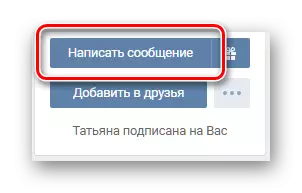
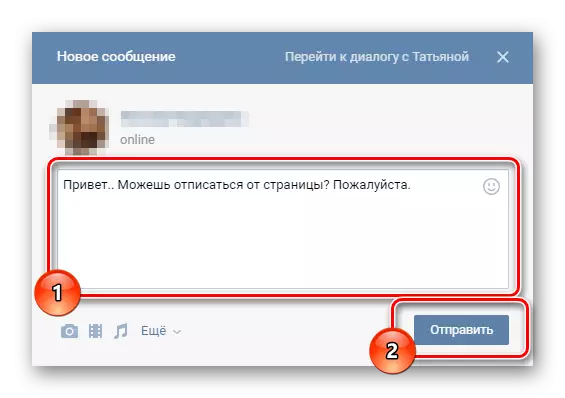
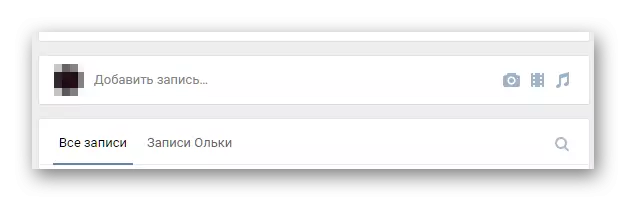
သုံးစွဲသူအများစုသည်သူငယ်ချင်းများစာရင်းအပြင်ဘက်တွင်နံရံပေါ်ရှိမက်ဆေ့ခ်ျများထားရှိမည်ဖြစ်သောကြောင့်၎င်းသည်အတော်လေးရှားပါးသည်။ သို့သော်သင်သည်လူတစ် ဦး အားသူငယ်ချင်းအဖြစ်အမြဲတမ်းထည့်သွင်းနိုင်ပြီးမက်ဆေ့ခ်ျပို့ပြီးထပ်မံဖယ်ရှားနိုင်သည်။
တွေ့နိုင်သည်အတိုင်း, ဖယ်ရှားရေးမျိုးစုံအတွက်ဤနည်းစနစ်သည်လုံးဝမသင့်တော်ပါ။ ထို့အပြင်စာမျက်နှာသို့ သွား. တစ်ခုတည်းသောခလုတ်ကိုသာနှိပ်နိုင်သည့်အတော်လေးရိုးသားသူများလည်းမရှိပါ။
နည်းလမ်း 2. သတင်းအချက်အလက်ဝှက်
မကြာခဏဆိုသလို, VKontakte မှသုံးစွဲသူများကိုပယ်ဖျက်ခြင်းသည်သတင်းအချက်အလက်များကိုထုတ်ဖော်ပြောဆိုသောသတင်းအချက်အလက်များကိုဝေမျှရန်ဆန္ဒနှင့်ဆက်စပ်မှုနှင့်ဆက်စပ်နေသည်။ ထိုသို့သောအခြေအနေမျိုးတွင်မလိုလားအပ်သောစာရင်းပေးသွင်းသူများကိုဖယ်ရှားပစ်ရန်အကောင်းဆုံးကိရိယာသည်အကောင့်သီးသန့်တည်ရှိမှုကိုတိုးတက်စေလိမ့်မည်။
ချိန်ညှိချက်များရှိနေသော်လည်းအသုံးပြုသူသည်သင်၏စာမျက်နှာကို 0 င ်. ဘယ်ဘက်မှတ်တမ်းများကိုကြည့်ရှုနိုင်လိမ့်မည်။ ထို့အပြင်အရှုံးမပေးသောအခြားပရိုဖိုင်းအချက်အလက်အချို့ကိုလည်းကြည့်ရှုရန်လည်းရရှိနိုင်ပါသည်။
ထိုကဲ့သို့သောချိန်ညှိချက်များအရသုံးစွဲသူများသည်သင်၏လုပ်ဆောင်မှုကိုခြေရာခံရန်သို့မဟုတ်စာမျက်နှာပေါ်တွင်သင်၏သဲလွန်စကိုထားခဲ့နိုင်မည်မဟုတ်ပါ။
- Vkontakte တွင် Sign Top Panel ကိုဖွင့်ပါ, အဓိက menu ကိုဖွင့်ပြီး "Settings" ကိုရွေးချယ်ပါ။
- ဖွင့်လှစ်သောစာမျက်နှာ၏ညာဘက်အခြမ်းတွင် "privacy" tab ကိုသွားပါ။
- လုပ်ကွက်များအားလုံးတွင်အစောပိုင်းချိန်ညှိချက်များကို "သူငယ်ချင်းများ" သို့မဟုတ် "သာ" "သို့ပြောင်းပါ။
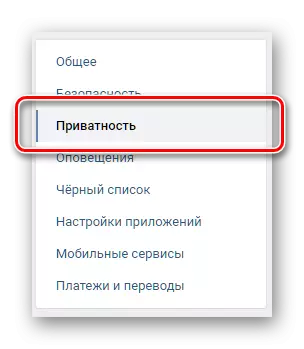
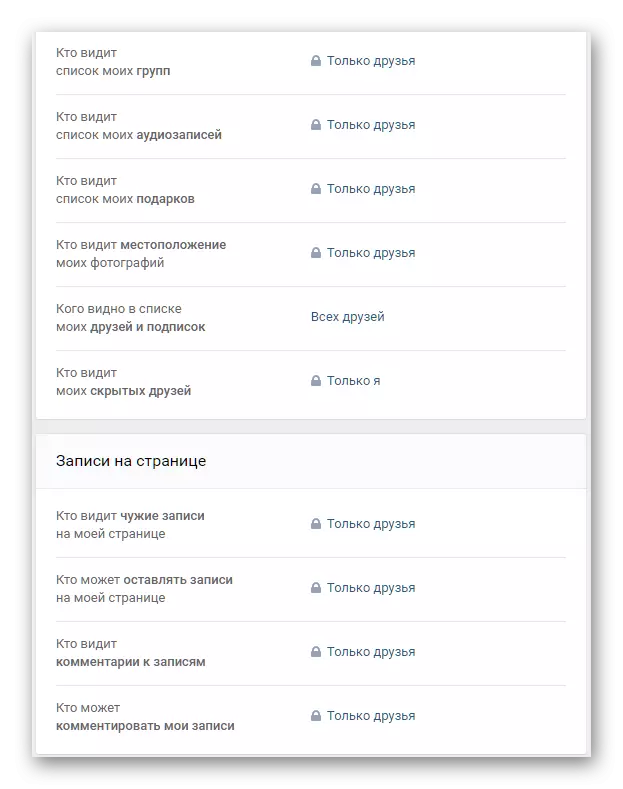
အထက်တွင်ဖော်ပြထားသောလုပ်ရပ်များအဆုံးတွင်သင်၏သုံးစွဲသူအားလုံး၏လူမှုကွန်ယက် VKontakte ၏အဓိကဖြစ်နိုင်ခြေများကိုမရနိုင်ပါ။ အထူးသဖြင့်၎င်းသည်ကိုယ်ရေးကိုယ်တာသတင်းစကားများသို့မဟုတ်မှတ်တမ်းများအပေါ်မှတ်ချက်ပေးရန်စွမ်းရည်ကိုရေးသားခြင်းအတွက်လုပ်ဆောင်နိုင်စွမ်းတစ်ခုဖြစ်နိုင်သည်။
စာရင်းမ 0 င်သောတတိယပါတီအသုံးပြုသူများသည်သတင်းအချက်အလက်များကိုလက်လှမ်းမီနိုင်ကြောင်းသတိပြုပါ။
နည်းလမ်း 3: အသုံးပြုသူသော့ခတ်
အသုံးပြုသူအားဖယ်ရှားခြင်း၏ဤနည်းလမ်းသည်ရိုးရှင်းဆုံးဖြစ်သည်, သို့သော်၎င်းကိုသင်လိုအပ်သည့်အတိုင်း၎င်းသည်အလွန်အမင်းခဲယဉ်းစွာထားရန်, တစ်ချိန်တည်းမှာပင်ထိုနည်းလမ်းသည်သင့်အားလက်စွဲစာအုပ်ဖြင့်စာရင်းပေးသွင်းသူစာရင်းကိုလုံးဝခွင့်ပြုသည်။
ပိတ်ဆို့ထားသောလူတစ် ဦး အားစာရင်းမ 0 င်ဘဲစာရင်းမ 0 င်ဘဲနာမည်ပျက်စာရင်းထဲသို့ပြန်ပို့နိုင်သည်။
ဒီနည်းလမ်းကိုသုံးတဲ့အခါသတိထားသင့်ပါတယ်။ ဤအချက်သည်ခဏတာပိတ်ဆို့ခြင်း (0 န်ထမ်းများကိုပယ်ဖျက်ရန်) ကိုပိတ်ဆို့ခံရပြီးနောက်အသုံးပြုသူသည်သင်၏ပရိုဖိုင်းကိုကြည့်ရှုခြင်းနှင့်ကိုယ်ပိုင်စာများရေးရန်စွမ်းရည်ကိုရှုံးသည်။
- သင်၏ login နှင့် password ကို 0 က်ဘ်ဆိုက်သို့ 0 က်ဘ်ဆိုက်သို့ 0 က်ဘ်ဆိုက်သို့ 0 က်ဘ်ဆိုက်သို့ထည့်ပါ။
- ပရိုဖိုင်း၏အဓိကအချက်အလက်များအရနောက်ထပ်သတင်းအချက်အလက်ပိတ်ပင်တားဆီးမှုကိုရှာပြီး "သုံးစွဲသူများ" အပိုင်းကိုနှိပ်ပါ။
- သင်ဖယ်ရှားလိုသောလူကိုရှာပြီးသူ၏ avatar ကိုမောက်စ်ကိုတင်လိုက်ပါ။
- အထက်မှရွေးချယ်ထားသောအသုံးပြုသူ၏ဓာတ်ပုံကိုလက်ဝါးကပ်တိုင်သို့လက်ဝါးကပ်တိုင်တစ်ခုပေါ်လာလိမ့်မည် - ၎င်းကိုနှိပ်ပါ။
- ထို့နောက်စာရင်းပေးသွင်းသူစာရင်းကိုအနီးကပ်ပိတ်လိမ့်မည်။ အသုံးပြုသူအားနာမည်ပျက်စာရင်းသို့အတည်ပြုရန်လိုအပ်သည့်မျက်နှာပြင်တွင်သတင်းစကားပေါ်လာလိမ့်မည်။ ဤလုပ်ထုံးလုပ်နည်းကိုအတည်ပြုရန် "Continue" ခလုတ်ကိုနှိပ်ပါ။
- ဤအမှုများပြီးနောက်, စာရင်းပေးသွင်းသူသည်သင်၏စာရင်းထဲတွင်ရှိလိမ့်မည်။
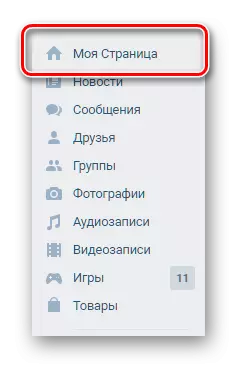
ဤစာရင်းရှိလူ ဦး ရေပေါ် မူတည်. အပိုင်း၏အမည်သည်ကွဲပြားနိုင်သည်။
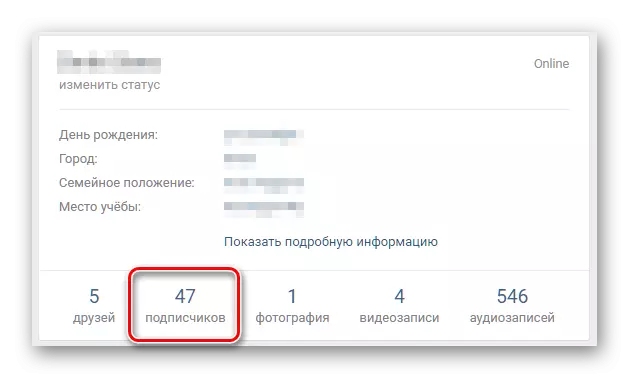
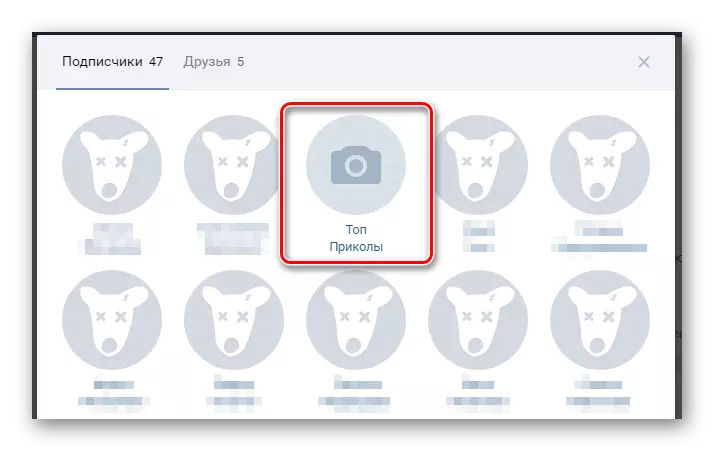
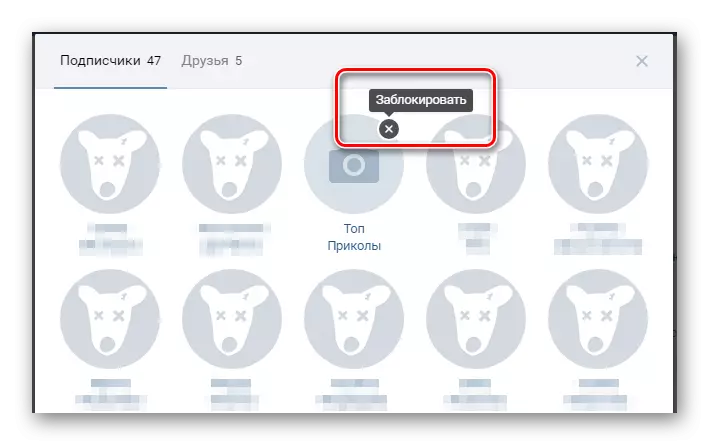
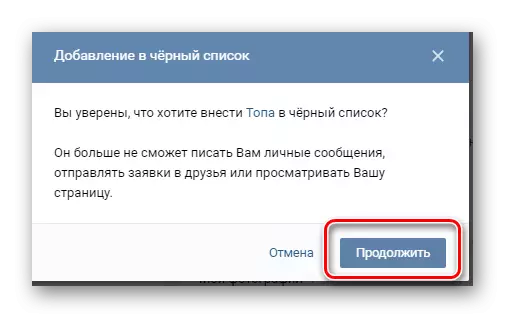
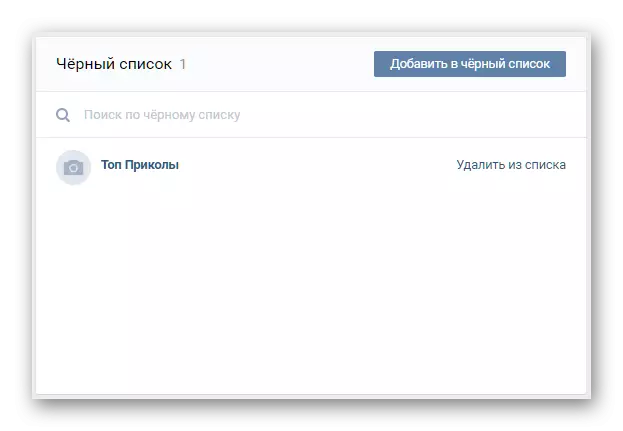
VKontakte တွင်လက်ခံသည့်အတိုင်းအသုံးပြုသူသည်သင်၏ဆန္ဒမပါဘဲပိတ်ဆို့ခြင်းကိုဖယ်ရှားပစ်နိုင်လိမ့်မည်ကိုသတိပြုပါ။
အကယ်. သင်သည်နာမည်ပျက်စာရင်းတွင်ပါဝင်သောပုဂ္ဂိုလ်တစ် ဦး ကိုသင်လိုချင်သော်လည်းသင်၏ကိုယ်ရေးကိုယ်တာကိုယ်ရေးကိုယ်တာအချက်အလက်များကိုဖြစ်နိုင်လျှင်သင်ဤမှဖယ်ရှားရန်လိုအပ်သည်။ သို့သော်အရေးပေါ်အခြေအနေကိုအနည်းဆုံးမိနစ် 20 အထိဖြတ်သန်းရန် (1 နာရီအကြံပြုသည်) ကိုအရေးပေါ်အခြေအနေကိုမိတ်ဆက်ပေးရန်စဉ်းစားရန်အလွန်အရေးကြီးသည်။
- ညာဘက်မှာညာဘက်မှာ, မင်းရဲ့ avatar ကိုနှိပ်ပြီး "Settings" အပိုင်းကိုသွားပါ။
- မှန်ကန်သောမီနူးကြောင့် Black List 0 င်းဒိုးသို့ပြောင်းပါ။
- မိနစ် 20 ကျော်ပိတ်ဆို့ခြင်း၌တည်းခိုပြီးသောအသုံးပြုသူကိုရှာပါ။
- စာမျက်နှာကိုသော့ဖွင့်ရန် "Black List" ခလုတ်ကိုနှိပ်ပါ။
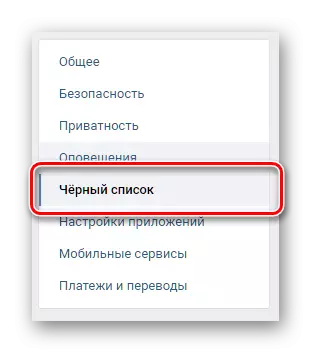
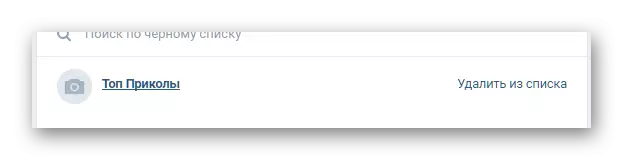
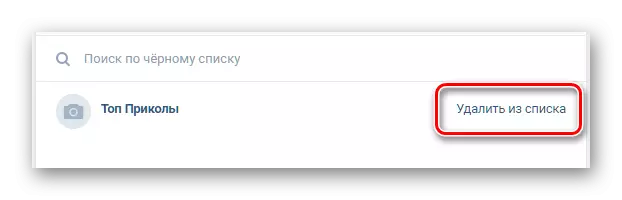
သတ်မှတ်ထားသောလုပ်ရပ်များအားလုံးနှင့်ပြီးဆုံးသွားသောအခါဤနည်းလမ်း၏ဆက်စပ်မှုကိုသင်ကိုယ်တိုင်သေချာစွာပြုလုပ်နိုင်ပြီးစာမျက်နှာသို့ကိုယ့်ဘာသာကိုယ်ပြန်ပို့ခြင်းနှင့်လက်ရှိစာရင်းပေးသွင်းသူအရေအတွက်ကိုပစ္စုပ္ပန်နှင့်နှိုင်းယှဉ်နိုင်သည်။ ယခုအခါဝေးလံသောလူသည်သူငယ်ချင်းများအတွက်ထပ်မံလျှောက်ထားနိုင်ပြီးသင်ထပ်မံထည့်သွင်းရန်ငြင်းဆန်ပါကစာရင်းသွင်းသူများတွင်လည်းရှိလိမ့်မည်ဟုလည်းသတိရပါ။
သုံးစွဲသူများကိုဖယ်ရှားရန်တတိယနည်းမှာအလားအလာအကောင်းဆုံးဖြစ်သည်။ ဤအချက်သည်စာရင်းသွင်းသူများထံမှမကြာခဏဆိုသလိုမလှုပ်မရှားဖြစ်နေသောအသုံးပြုသူများကိုသင်ဖျက်ပစ်ရန်လိုအပ်သည့်အချက်ကြောင့်ဖြစ်သည်။
အကြံပြုချက်အမျိုးမျိုးကိုအမျိုးမျိုးသောဒီဂရီနှင့်ခြွင်းချက်အခြေအနေများတွင်ချဉ်းကပ်နိုင်သည်။ သင်သာမည်သည့်အကောင်းဆုံးလုပ်ဆောင်ရန်ဆုံးဖြတ်သည်။ ကံကောင်းပါစေ!
